
Uppsetning bakgrunns myndarinnar við stýrikerfið skrifborð - ferli sem veldur ekki erfiðleikum, jafnvel í ekki mjög reyndum notendum. Hins vegar styður sjálfgefin gluggakista aðeins truflanir myndir, hreyfimyndirnar verða ekki spilaðar. Því ef þú ákveður að setja upp lifandi veggfóður í stað þess að leiðinlegt truflanir, verður þú að nýta sér aðra valkosti.
Uppsetning hreyfimynda í Windows 10
Þar sem OS veit ekki hvernig á að endurskapa fjör á skjáborðinu í gegnum innbyggða verkfæri þarftu að grípa til notkunar á þriðja aðila, sem gerir þér kleift að setja upp lifandi veggfóður. Sem reglu, svo greitt, en hefur kunnuglegt tímabil. Við skulum greina helstu leiðir til að leysa verkefni.Aðferð 1: Video Veggfóður
Vinsælt forrit til að setja upp lifandi veggfóður, sem hefur einfalt tengi og gott val á bakgrunni. Styður vídeó með hljóð. Umsóknin er greidd og kostar um $ 5, prófunartímabilið 30 daga leyfir þér að kynna þér alla virkni. Áminning um nauðsyn þess að kaupa verður hálfgagnsær áletrun "prufuútgáfan" í neðra vinstra horni skjásins.
Sækja vídeó veggfóður frá opinberu síðuna
- Settu upp og opnaðu forritið á venjulegum hætti. Strax eftir sjósetja mun staðlað bakgrunnur breytast í líflegur, þetta er sýnishorn af forritinu.
- Opnaðu vinnu gluggann vídeó veggfóður. Lagalisti birtist með 4 sniðmátum, sem hægt er að eyða eða búa til eigin. Við munum greina sköpun nýrrar lagalista.
- Fyrir hann þarftu að hlaða niður hreyfimyndum handvirkt frá forritinu. Þú getur einnig sett upp eigin veggfóður þitt - fyrir þetta þarftu að hafa vídeóskrár, upplausn sem fellur saman við skjáupplausnina (til dæmis 1920x1080).
Til að hlaða niður hreyfimyndinni, ýttu á hnappinn með þremur punktum. Opinber vefsíða áætlunarinnar mun opna, þar sem þú getur valið valfrjálst veggfóður valkostur fyrir mismunandi efni: hafið, sólsetur, náttúru, abstrakt, rúm, fiskabúr.
- Smelltu á þann möguleika sem þú vilt og vistaðu það. Þú getur búið til sérstaka möppu og hlaðið niður nokkrum myndum strax til að skipta þeim seinna.
- Farðu aftur í forritið og smelltu á hnappinn með blaðsákninu. Veldu "New" til að búa til nýjan spilunarlista eða "möppu" til að tilgreina strax möppuna með veggfóðurinu sem þú hleður niður.
- Til að bæta við nýjum skrá við búin spilunarlista skaltu smella á hnappinn með plús.
- Notaðu leiðara, tilgreindu slóðina í möppuna þar sem niðurhalinn er geymd.
- Ef það eru nokkrar skrár, eftir stuttan tíma, verður það sjálfkrafa að skipta yfir í nýjan skrá. Til að breyta því eða alveg slökkva á, stilla umskipti bilið. Smelltu á Klukkahnappinn og veldu viðeigandi tímabil.
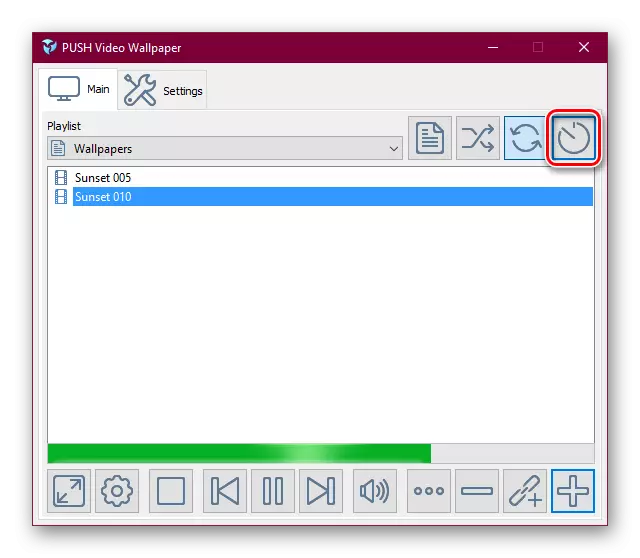
Valkostir eru í boði, allt frá 30 sekúndum og endar með slíkri aðgerð.
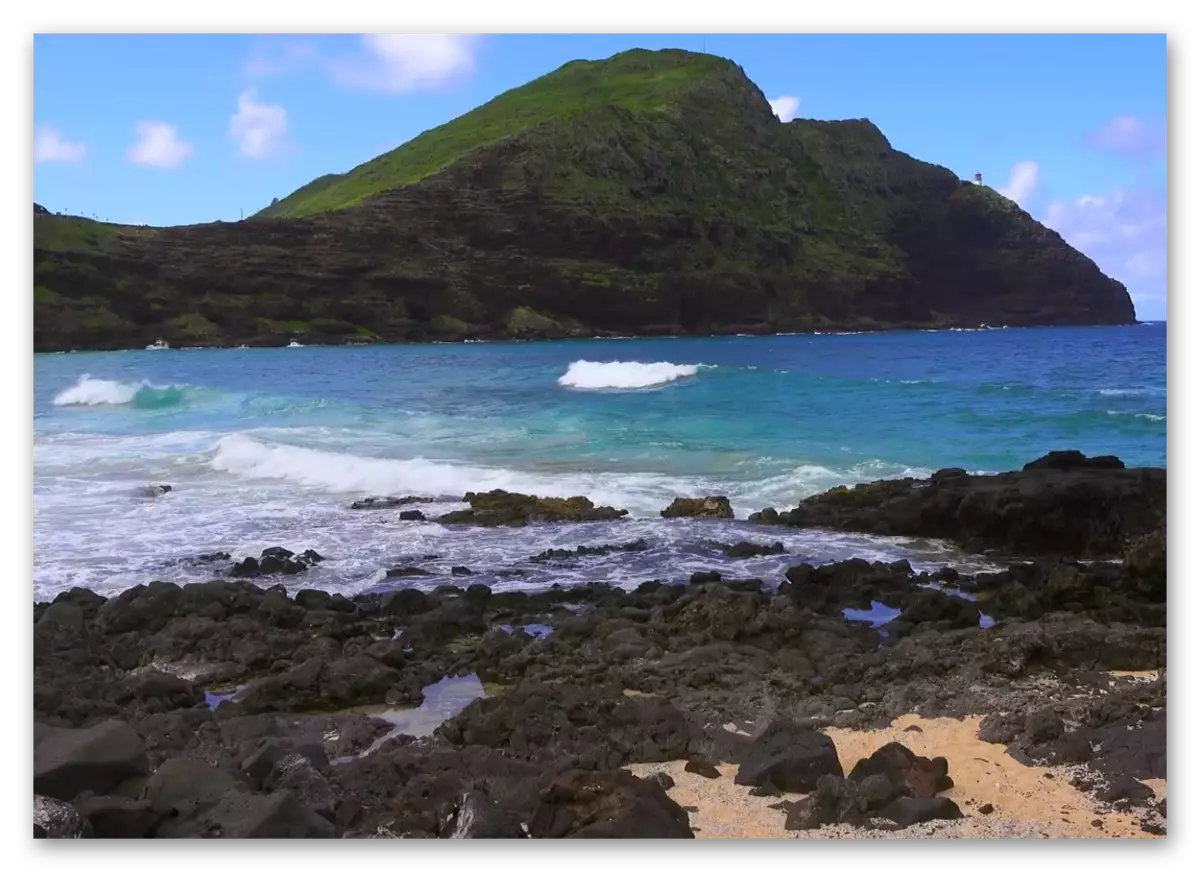
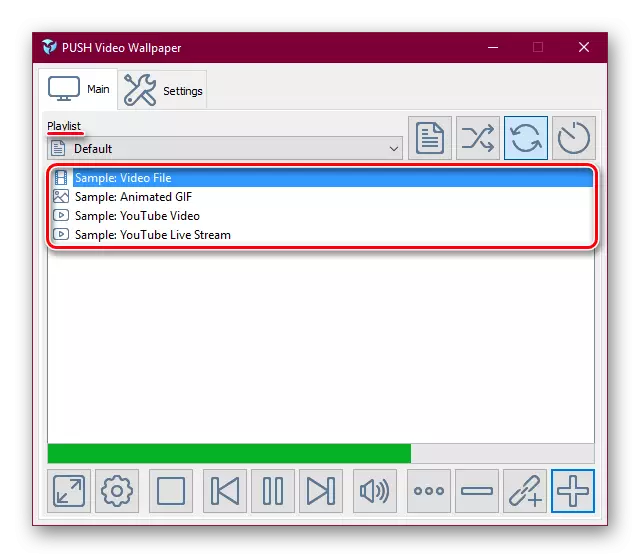
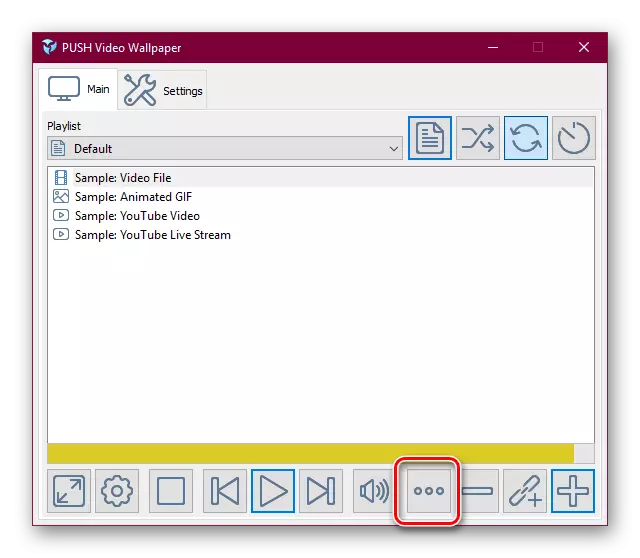
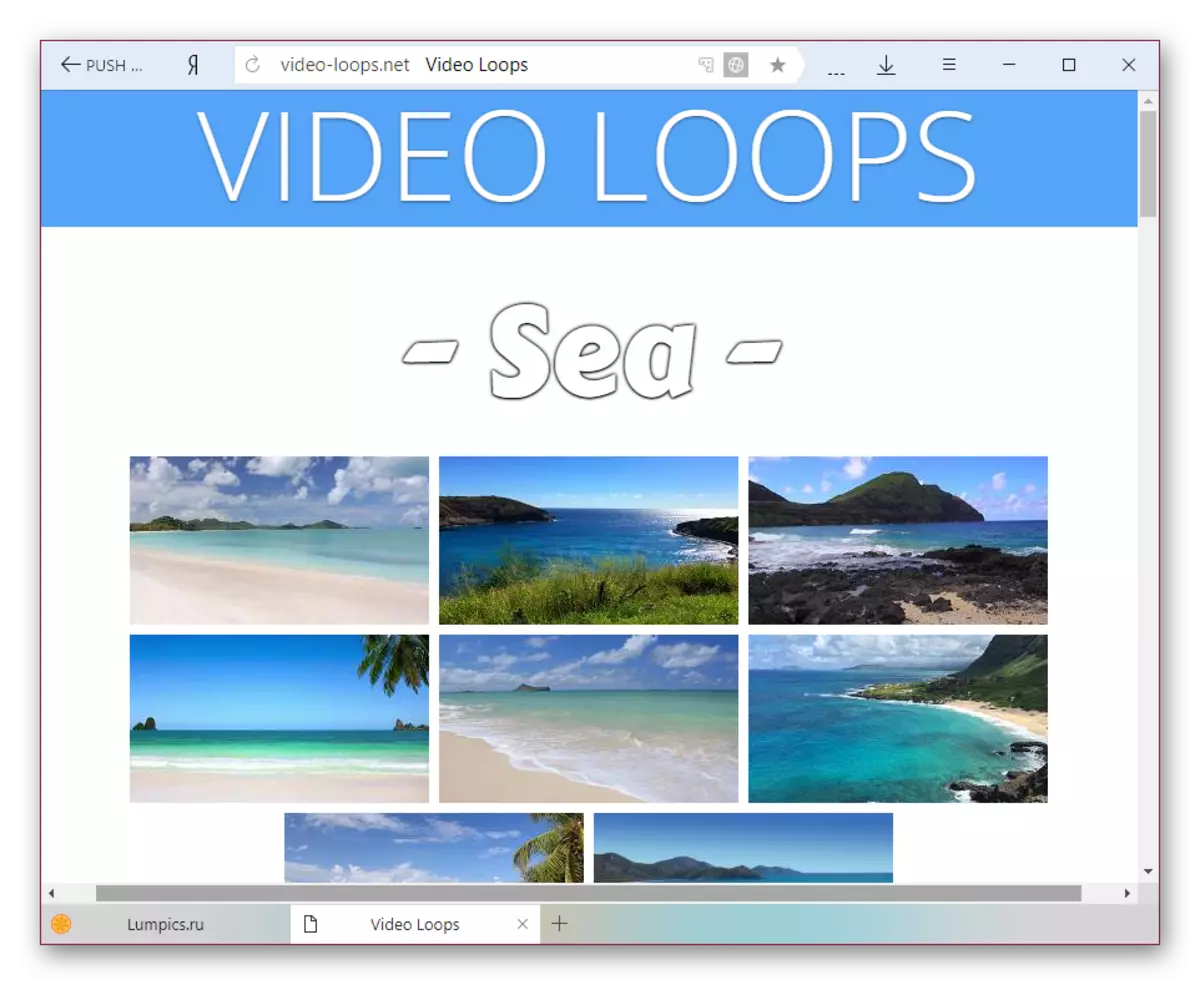
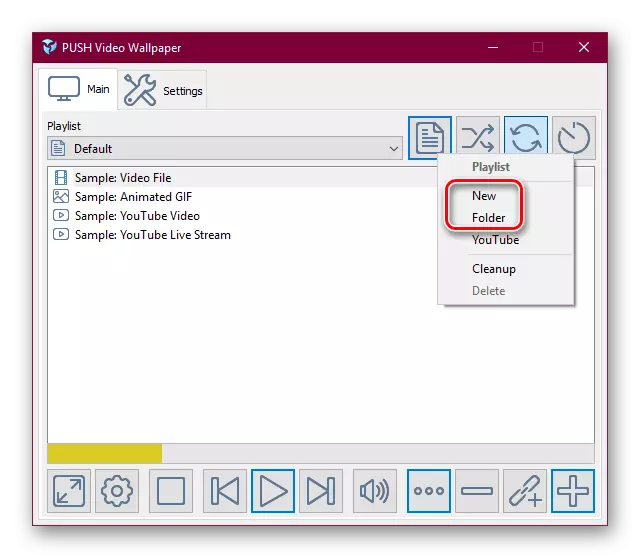
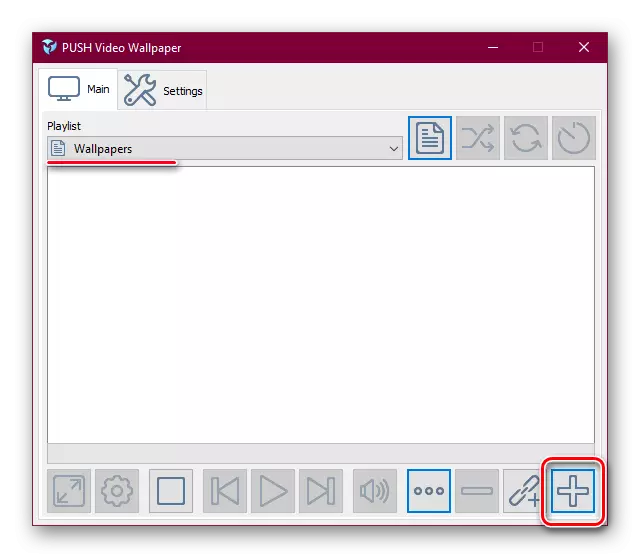

Stjórnaðu forritinu eins auðvelt og leikmaðurinn. Fyrir þetta eru hnappur til að skipta yfir í fyrri og næsta myndband, hlé í fjör og heill hætta við að skipta yfir í Static Desktop.
Aðferð 2: Deskscapes
Forritið frá vel þekktum Stardock fyrirtæki sem stundar Windows Customization Software. Býður upp á 30 daga prufutímabil, fullur útgáfa kostar $ 6. Viðauki hefur engin rússnesku tungumál og örlítið flókið leið til að setja upp nýjar veggfóður, en það kemur ekki í veg fyrir notkun skrifborðs.
Ólíkt vídeó veggfóður, það er engin áletrun "prufa útgáfu" og reglulega sprettiglugga til að virkjun, auk þess er bætt við áhrifum og frammi stöðu myndarinnar. Í samanburði við samkeppnisforrit, þá eru engar veggfóður í skrifborði, en þessi eiginleiki er ólíklegt að vera eftirspurn meðal notenda.
Download Deskscapes frá opinberum vefsvæðum
- Hlaða niður, settu upp forritið. Á uppsetningarstiginu, ekki gleyma að fjarlægja gátreitinn úr tilboðinu til að setja upp aðrar framkvæmdarvörur. Að auki verður þú að tilgreina netfangið þitt til að staðfesta og fara í gegnum tengilinn sem er send í þennan reit - án slíkra aðgerða, umsóknin verður ekki staðfest. Ef rússneska lén er tilgreint getur bréfið komið með litlu töf.
- Eftir uppsetningu verður umsóknin byggð inn í samhengisvalmyndina sem kallast hægrismella á skjáborðið. Veldu "Configure Deskscapes".
- A gluggi opnast með sett af venjulegu veggfóður. Sjálfgefið er að finna hér með truflanir og þú getur greint þau á kvikmyndatáknið eða síaðið, fjarlægt reitinn úr sýningunni "Sýna veggfóður".
- Val á fjör hér er lítið, því, þar sem fyrri útgáfan er boðið upp á að hlaða niður meira veggfóður með traustum síðu forritsins, þar sem fleiri skrár eru settar út í Stardock vörur. Til að gera þetta skaltu smella á tengilinn "Sækja fleiri bakgrunn frá wincustomize ...".
- Eins og þú sérð eru fleiri fimmtíu síður með valkostum. Veldu viðeigandi mynd og opnaðu það í það. Gakktu úr skugga um að hreyfimyndirnar séu hentugur fyrir þig og ýttu síðan á græna hnappinn "Download".
- Þú getur fundið út hvar þú vilt setja hreyfimyndirnar með því að opna skjáborðið aftur með því að smella á PCM á hvaða myndskrá og velja opna möppu.
- Í möppunni opnuð í leiðara, flytðu niður skrána.
- Opnaðu forritgluggann aftur og ýttu á F5 takkann á lyklaborðinu til að uppfæra lista yfir Animation veggfóður. Þeir lifandi veggir sem þú sóttu og settar í viðeigandi möppu birtast á listanum. Þú getur aðeins valið vinstri músarhnappinn og smellt á "Sækja um skjáborðið mitt".

Vinsamlegast athugaðu að ef skyndilega er myndin ekki hentugt, getur þú valið teygja sniðið yfir skjáinn og látið áhrif á áhrifin.
- Þú getur stöðvað hreyfimyndina með því að smella á PCM skjáborðið og velja Pause Deskscapes atriði. Það heldur áfram nákvæmlega á sama hátt, aðeins hlutinn verður þegar kallaður "Endurvinnsla skrifborðs".
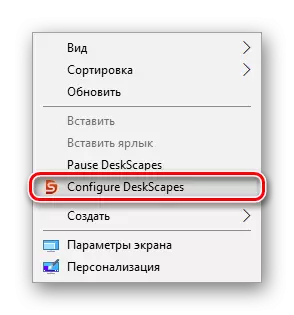
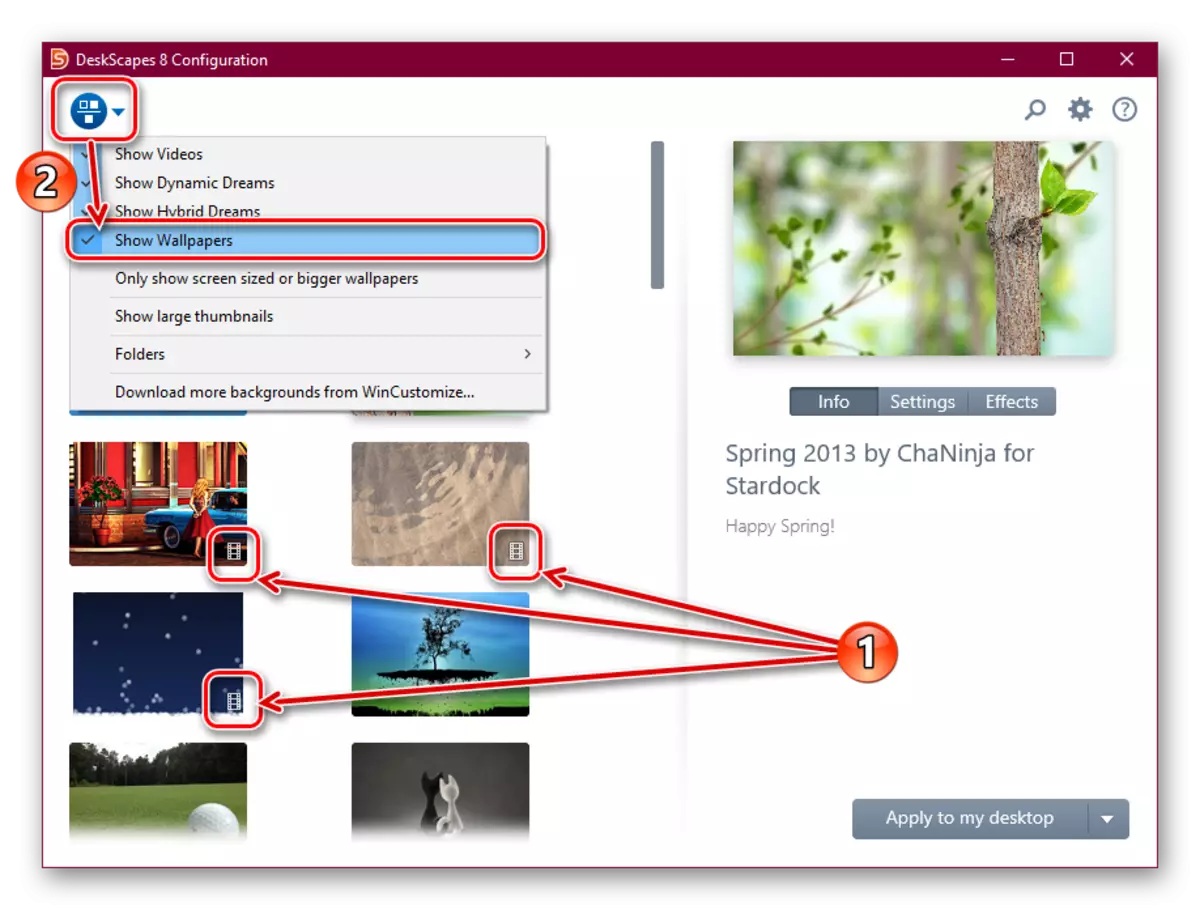
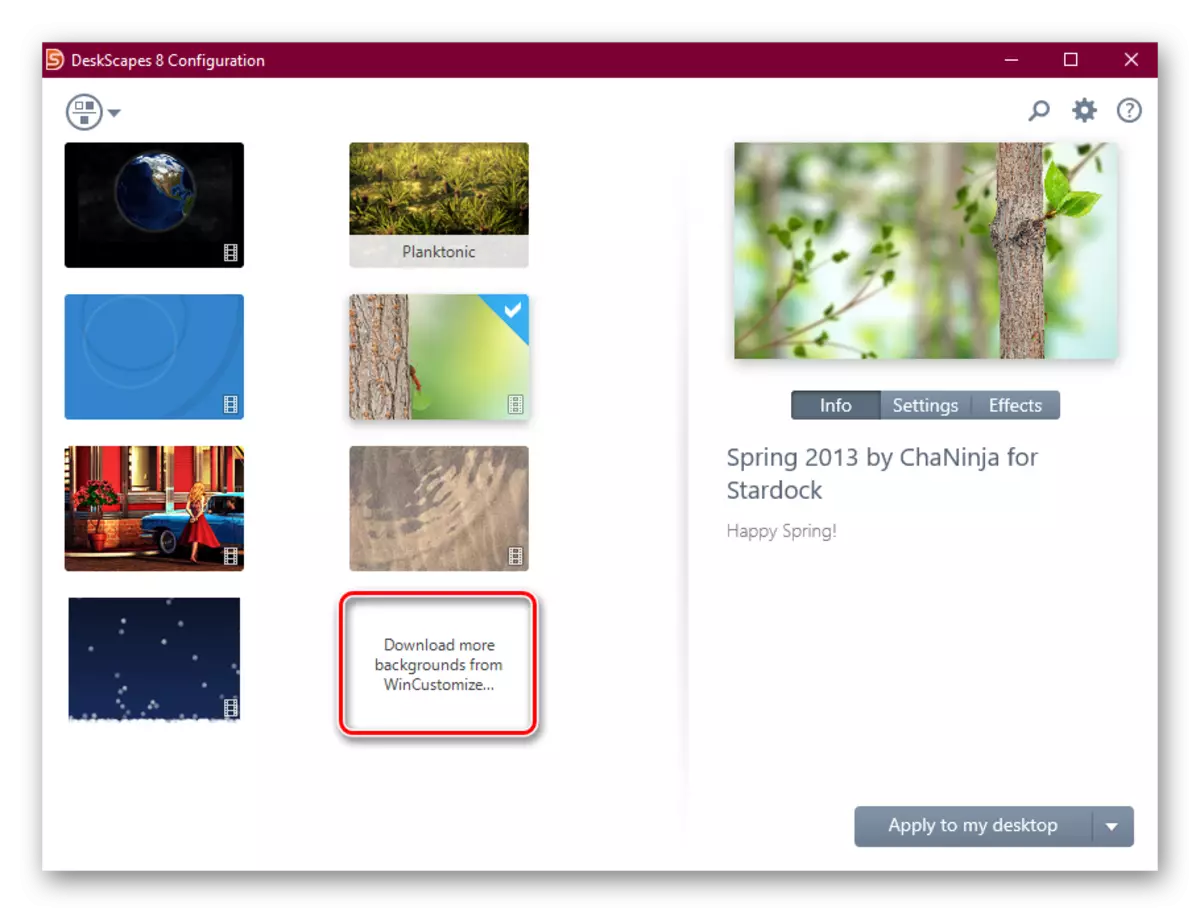

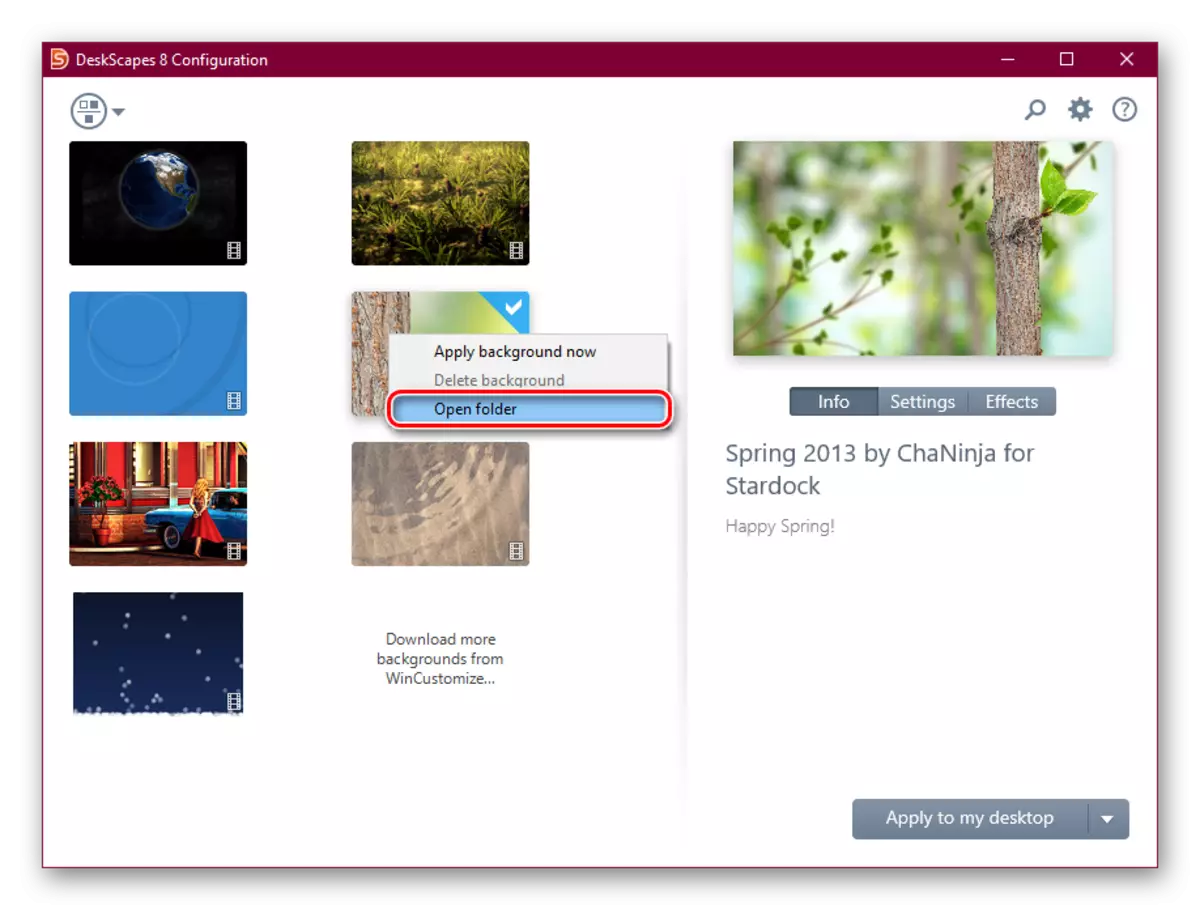
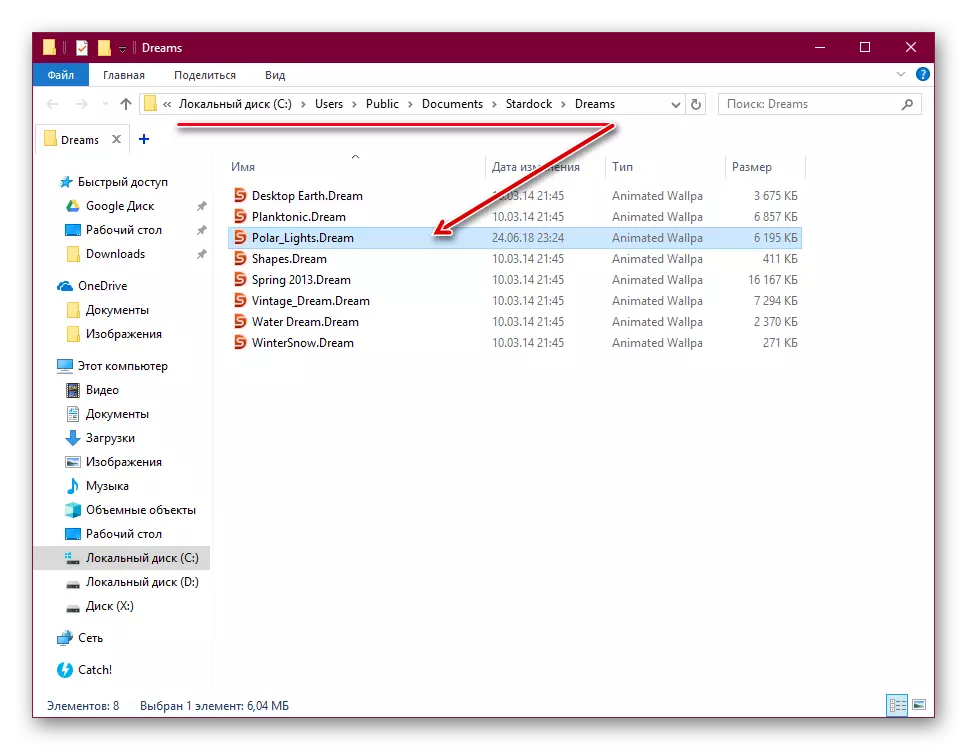

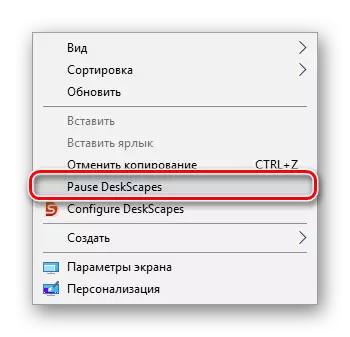
Það er athyglisvert að sumir notendur í stað þess að setja upp veggfóður geta birst svartur skjár eða skjávarinn verður fjarverandi almennt. Í flestum tilfellum hjálpar það að endurræsa tölvuna eða setja sérstakar upphafsbreytur. Fyrir aðra valkostinn skaltu fylgja þessum skrefum:
- Opnaðu möppuna þar sem forritið hefur verið sett upp. Sjálfgefið er þetta frá: \ program skrár (x86) \ deskscapes
- Fyrir skrár:
- Skrifborðcapes.exe.
- Deskscapes64.exe.
- Skrifborðcapesconfig.exe.
Til skiptis gera eftirfarandi. Smelltu á PCM og veldu "Properties". Í valmyndinni sem opnar skaltu skipta yfir í flipann Samhæfis.
- Setjið merkið við hliðina á "Hlaupa forritinu í eindrægni með:" og veldu "Windows 8" (ef það hjálpar ekki, stilla samhæfni við "Windows 7". Samhæfni stillingar verða að vera þau sömu fyrir allar þrjár skrár). Hérna skaltu bæta við merkimiðanum fyrir framan "Hlaupa þetta forrit fyrir hönd stjórnanda". Eftir það smelltu á "OK" og gerðu það sama með restinni af tveimur skrám.
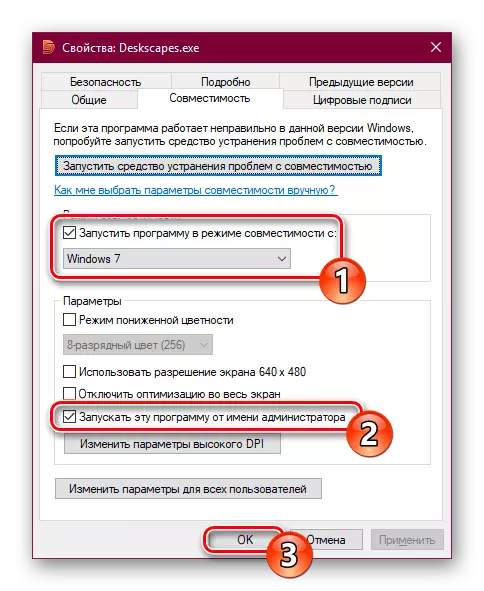
Ef nauðsyn krefur skaltu endurræsa tölvuna og athuga rekstur skrifborðs.

Aðferð 3: Veggfóðurvél
Ef fyrri tvö forrit eru nánast fjölhæfur, er þetta meira þrenging og ætlað aðeins fyrir notendur gufubaðs. Í verslun sinni, auk leikja, hafa ýmsar umsóknir verið seldar, þar á meðal forrit með stórum hágæða truflanir og hreyfimyndir.
Það kostar 100 rúblur, og fyrir þessa peninga fær kaupandinn þægilegan umsókn með stuðningi rússneska tungumálsins, að setja upp gæði mynda, breyta sjálfkrafa litasamsetningu (fyrir verkefnastikuna, upphafs- og gluggatjöld) fyrir litinn á myndin. Það er hægt að setja upp veggfóður með hljóð og öðrum aðgerðum. Prófunartímabilið er fjarverandi.
Farðu í Wallpaper Engine Page í Steam Store
- Kaupa og hlaða niður forritinu, setja það upp.
- Á uppsetningarstiginu verður þú beðinn um að framkvæma nokkrar stillingar. Þú getur alltaf verið breytt í framtíðinni með því að smella á tengi uppsettrar umsóknar á Gear táknið.
Fyrsta skrefið er að velja tengi tungumálið. Stilltu viðeigandi og smelltu á annað lið.
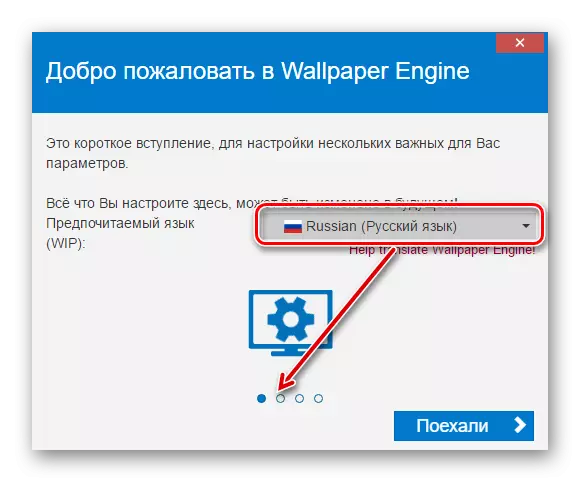
Tilgreindu gæði hreyfimynda screensaver leiksins. Athugaðu að því meiri gæði, því fleiri auðlindir eyðir tölvu.

Ef þú vilt, ásamt veggfóðurinu, er liturinn á glugganum (eins og heilbrigður eins og verkefnastikan og "Start" valmyndin) sjálfkrafa valið, láttu virka kassann "glugga litastillingu". Til að vinna með hleypt af stokkunum á tölvunni skaltu skoða reitinn við hliðina á "Auto Tap" og smelltu á "Setja High Premier" hnappinn.
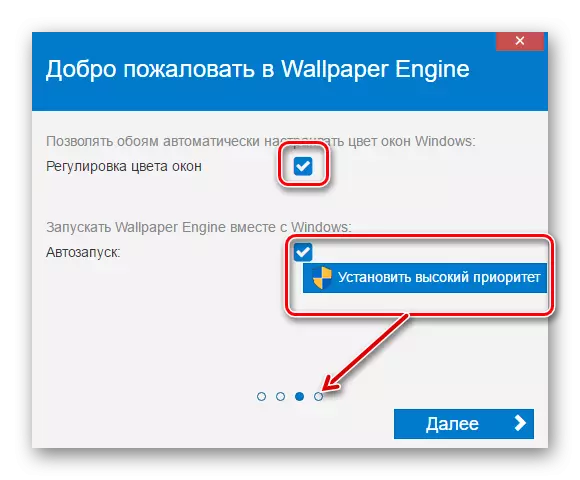
Í síðasta skrefi skaltu láta merkið við hliðina á "Wall-to-Wallpaper" til að opna forritið og smelltu á "Alls að lokum".
- Eftir ræsingu geturðu strax byrjað að setja upp veggfóður. Til að gera þetta skaltu smella á myndina sem þú vilt - það gildir strax sem bakgrunnur. Til hægri, ef þú vilt, breyta litnum á gluggum og stilla spilunarhraða. Smelltu á "OK" til að ljúka verkinu.
- Eins og þú sérð er val á venjulegum myndum mjög lítið. Þess vegna kjósa notendur að hlaða niður og setja upp myndir handvirkt. Fyrir þetta eru 4 valkostir:
- 1 - Verkstæði. Stærsti uppspretta lifandi veggfóður, sem skapar elskendur og fólk sem vinna sér inn sölu á þessum stað. Það er héðan í framtíðinni munum við hlaða niður.
- 2 - Verslun. Veggfóður vélhönnuður býður upp á samþykkt veggfóður frá verkstæði, en þeir eru alveg lítill þar, það fær ekki 10 stykki, auk þess sem þeir eru greiddar.
- 3 - Opnaðu skrána. Ef þú ert með hentugan hreyfimynd í styttri sniði geturðu tilgreint slóðina í skrána og sett það upp í forritinu.
- 4 - Opnaðu vefslóð. Það sama og 3 atriði, aðeins með tilvísun.
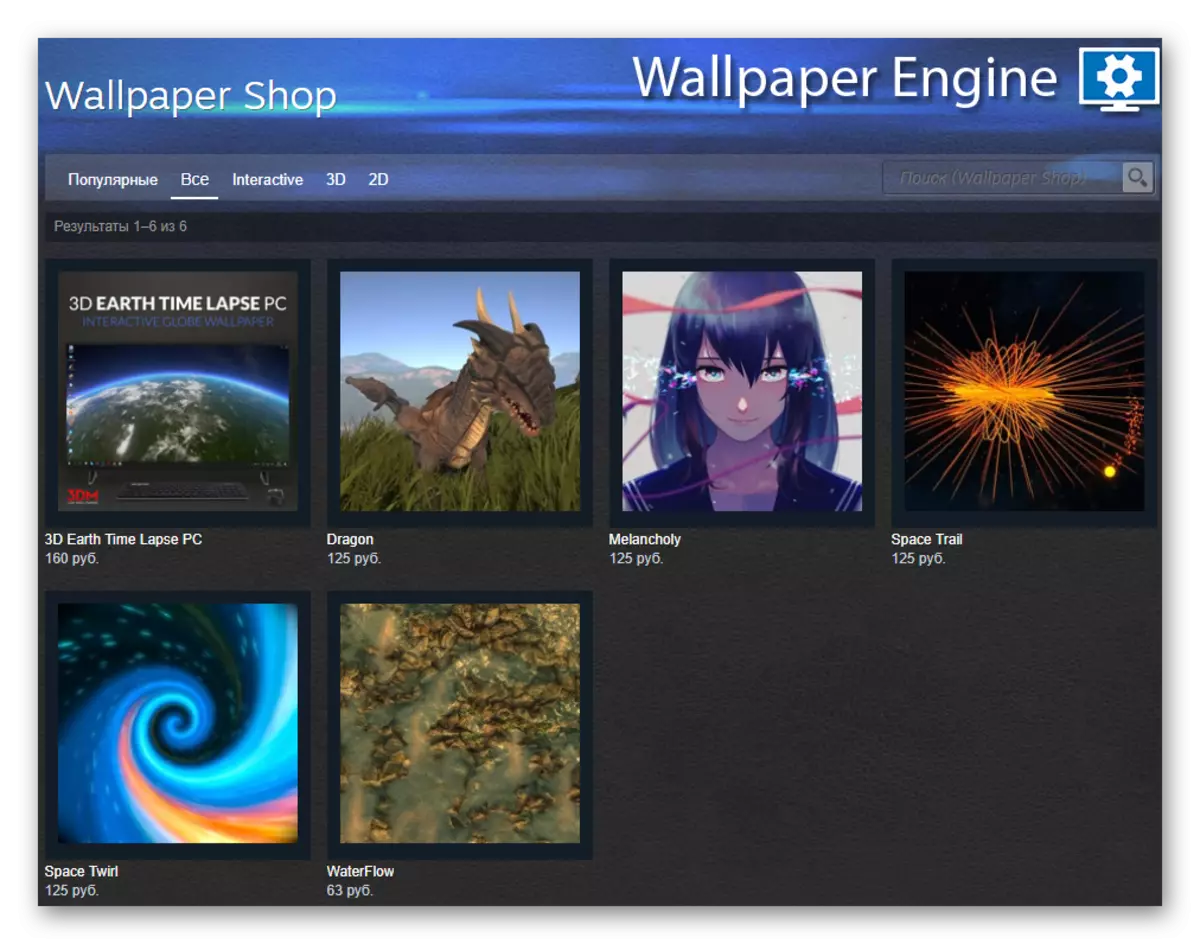
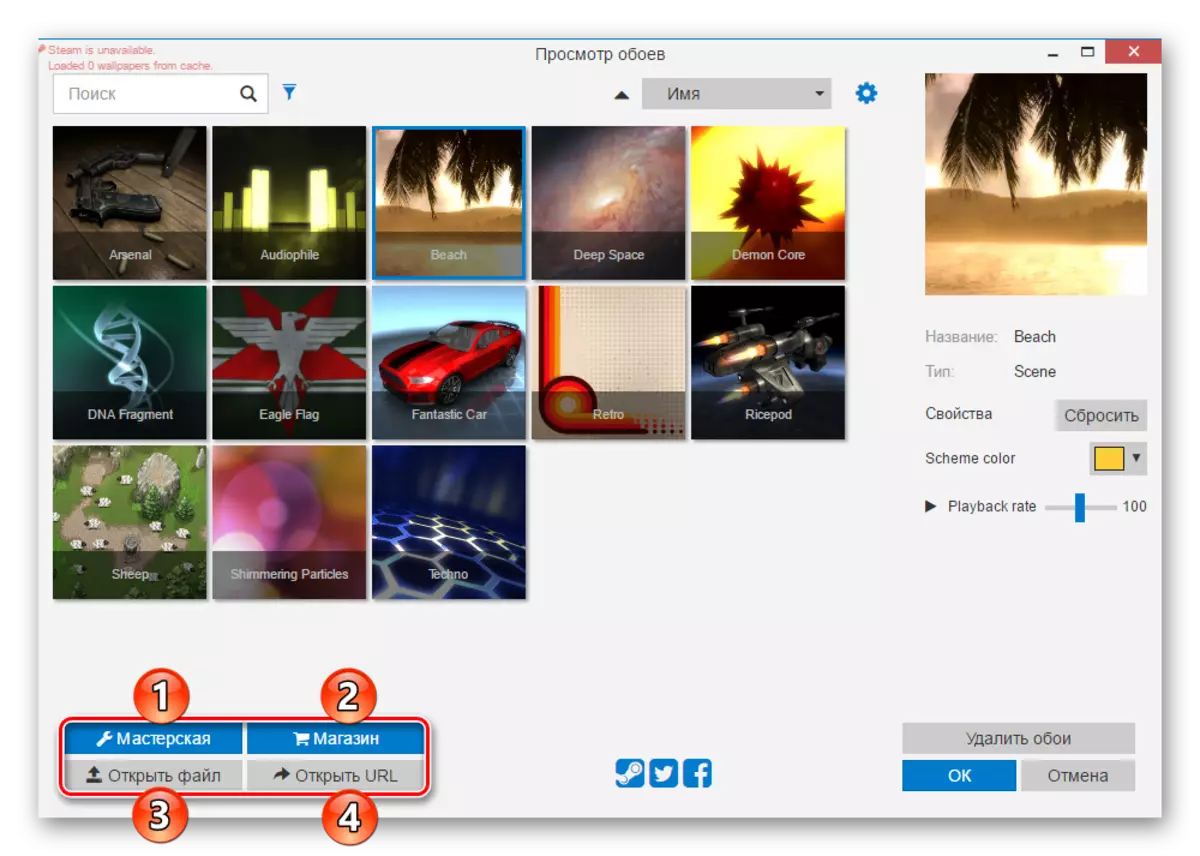
- Eins og áður hefur komið fram munum við nota fyrsta valkostinn til að hlaða niður. Við förum í vinnustofuna með því að smella á viðeigandi hnapp. Á réttri hluta notum við síur: "Tegund" ætti að vera "vettvangur" eða "Video".
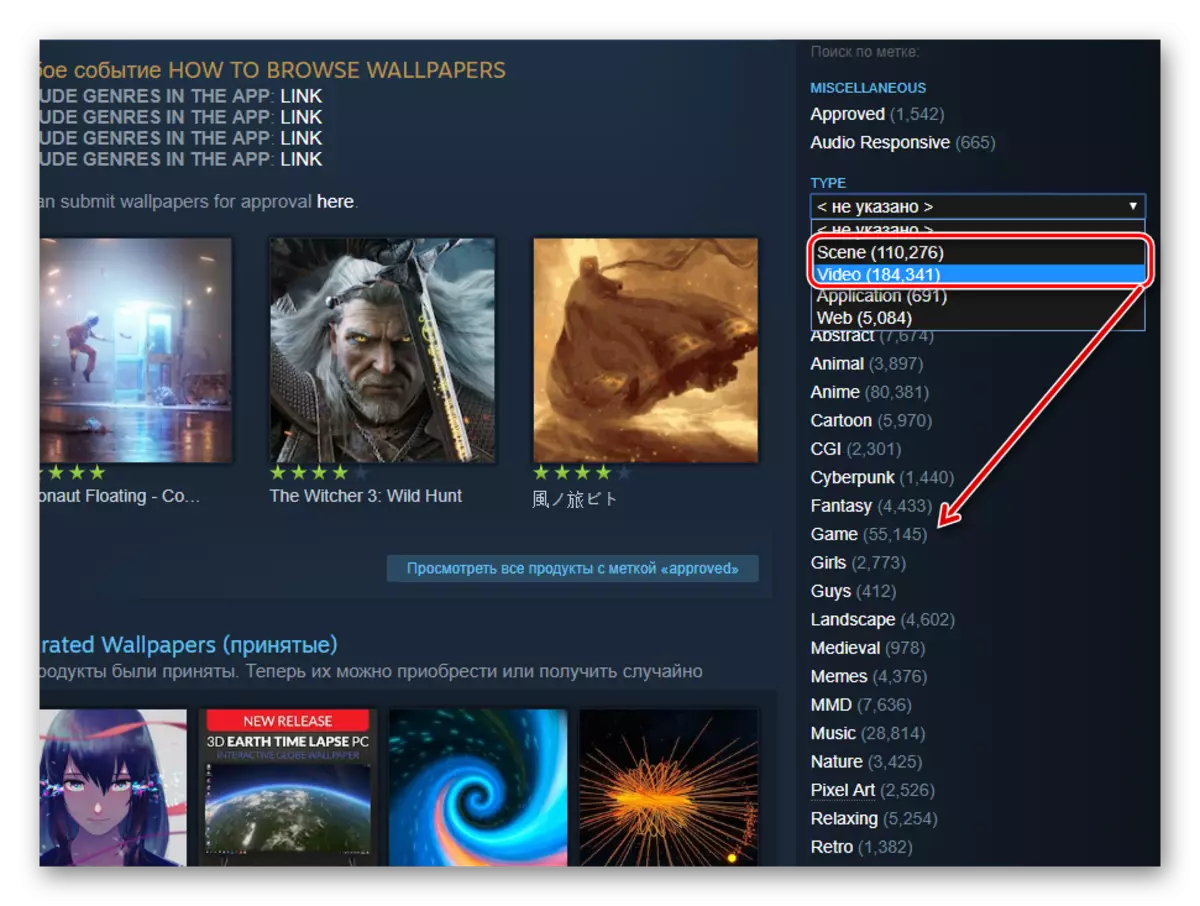
Veggfóður Tegund "Video" afrituð í stað screensaver mun náttúrulega neyta mikið magn af auðlindum en "Scene".
Að auki getur þú valið flokk sem þú hefur áhuga á að skoða ekki veggfóður á öllum þemum í röð.
- Veldu viðeigandi mynd, opnaðu það og afritaðu vefslóðina.
- Opnaðu steamworkshop niðurhal síðuna, settu tengilinn og smelltu á "Download" hnappinn.
- Forskoðun á niðurhalinu birtist. Ef það er hann skaltu smella á "Download af Online Steam Client".
- Hlaða niður hlekkinn birtist, smelltu á það. Unzip niður skrána.
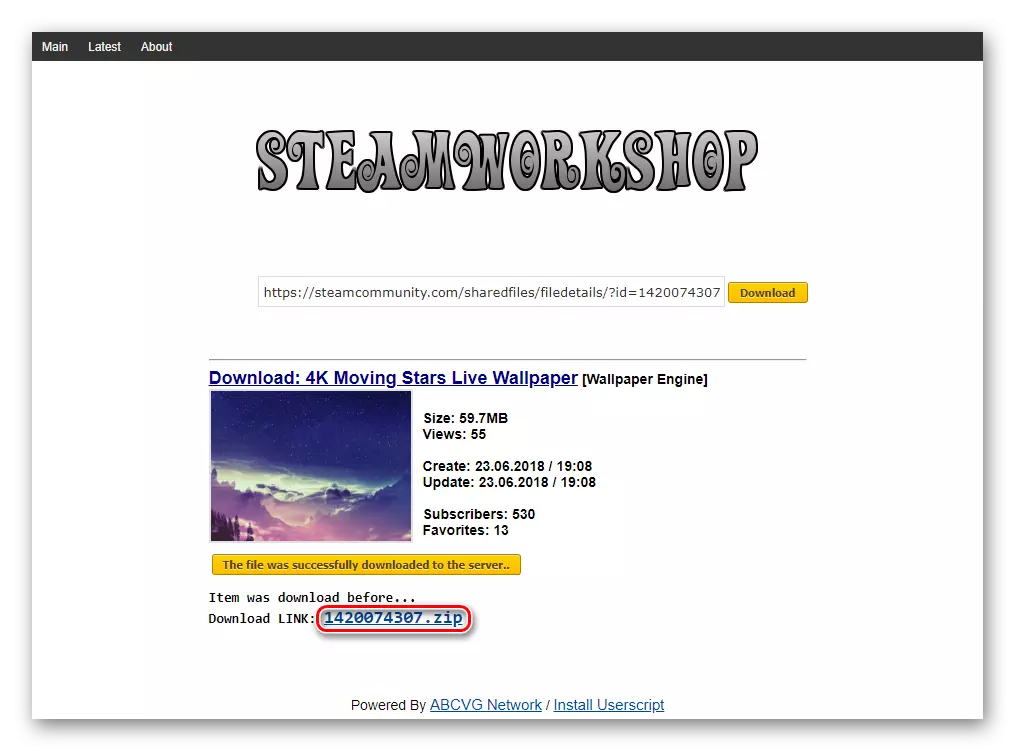
Þú getur sett það í möppuna: / WallpaperenEngine / Verkefni / Myprojects
Eða ef þú ætlar að geyma veggfóður í öðrum möppu, stækkaðu veggfóðurvél og smelltu á "Open File".
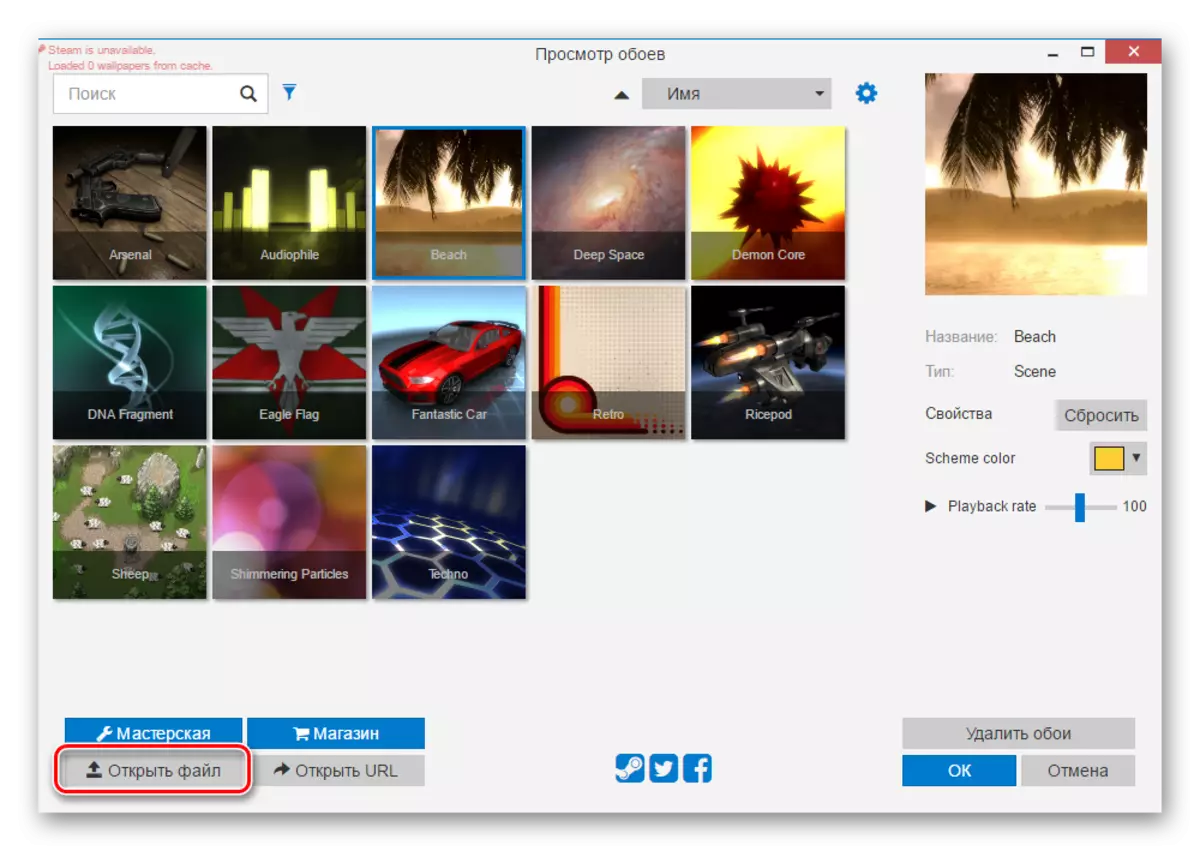
Notaðu kerfisleiðara, tilgreindu slóðina í skrána og setjið það aðferð sem lýst er í skrefi 3.
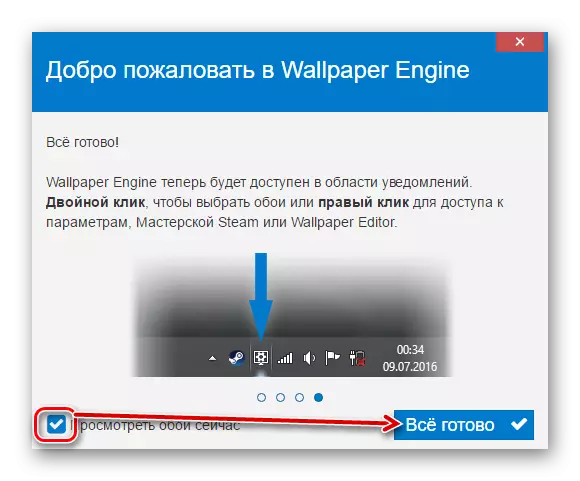
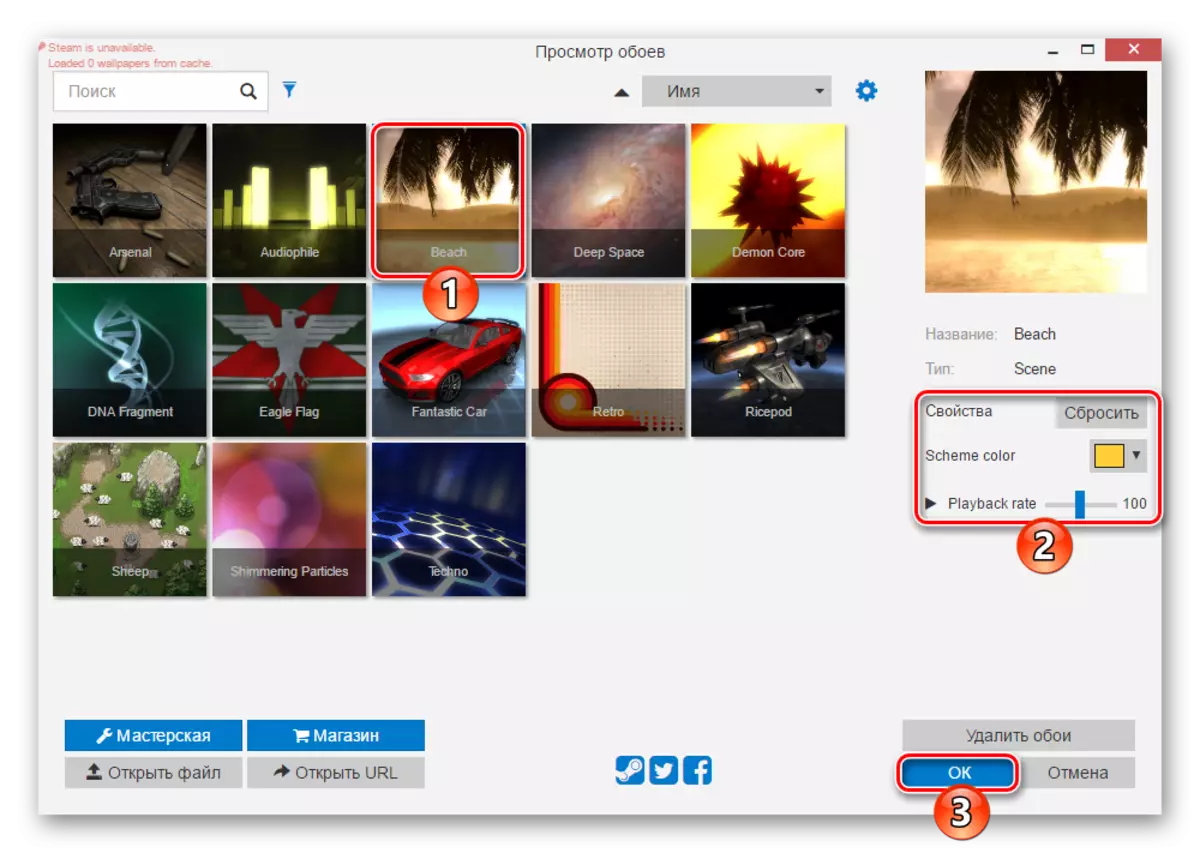

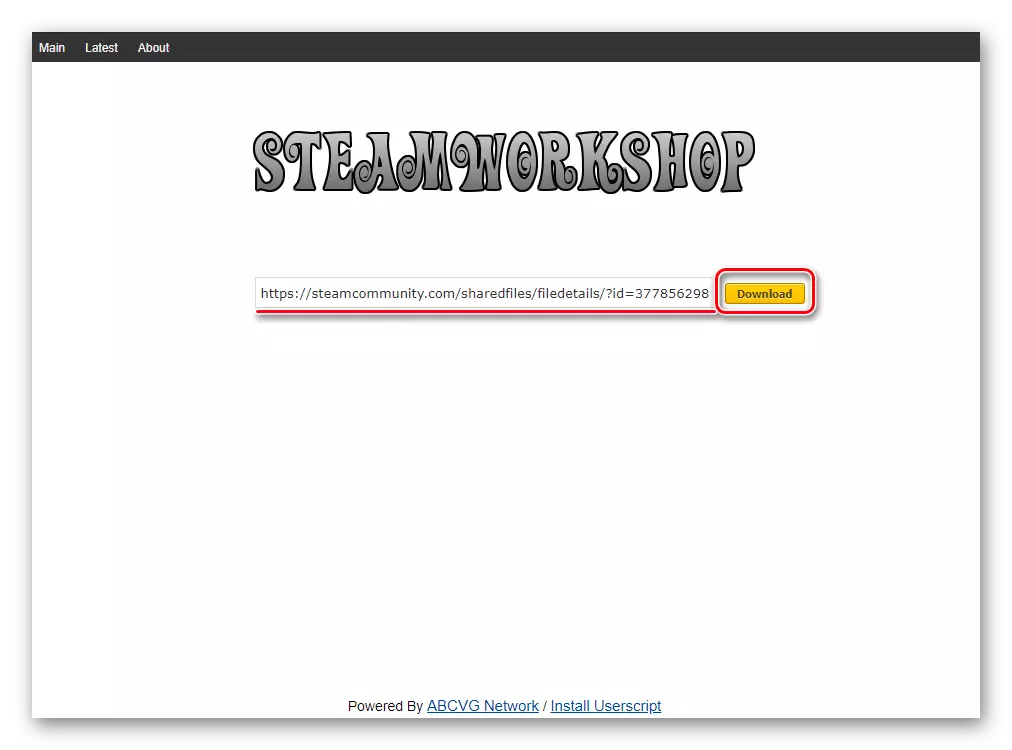


Það er athyglisvert að í sumum tilfellum er hægt að bæta við skránum rangt og þegar þú reynir að setja það upp sem bakgrunn, hrynur forritið. Hins vegar, eftir að endurræsa, mun hreyfimyndin birtast og hægt er að stilla það sem allir aðrir.
Við horfum á 3 leiðir til að setja upp lifandi veggfóður á skjáborðinu þínu í Windows 10. Kennslan er einnig hentugur fyrir snemma útgáfur af þessu OS, en á veikum tölvum getur hreyfimyndir leitt til bremsur og skortur á auðlindum fyrir önnur verkefni. Að auki eru öll endurskoðaðar forritin og aðrar hliðstæður þeirra í meirihluta þeirra greiddar og veggfóðurvélin hefur yfirleitt ekki réttarhöld. Því fyrir löngun til að hafa fallega hönnun Windows verður að borga.
